1 、我们先要增加jar需要的配置文件,选中项目的src目录,鼠标右键,选择 [New] -选择 [Folder] 。

2、 输入META-INF 作为目录名称,点击[Finish] 。
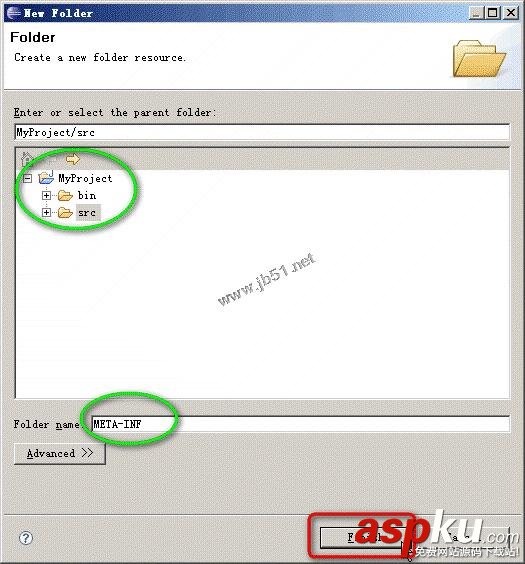
3、 选中刚才建立的目录,鼠标右键,选择[New], 选择[File] 。

4 、输入 MANIFEST.MF, 选择[Finish] 。
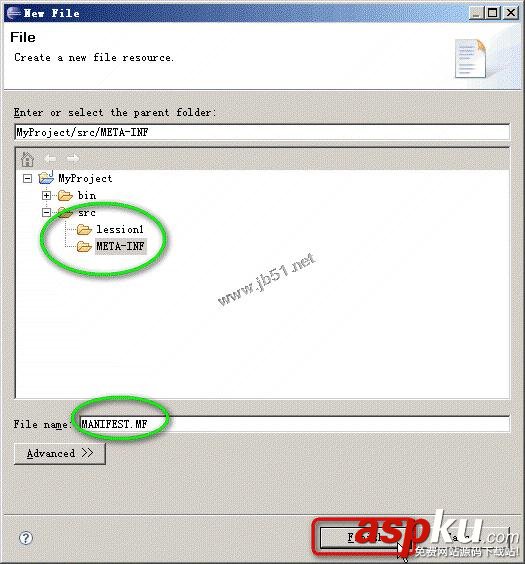
5 、编辑文件,修改成如下内容:
![]() Manifest-Version: 1.0
Manifest-Version: 1.0
![]() Main-Class: lession1.HelloWorld
Main-Class: lession1.HelloWorld
![]() Class-Path: spring.jar spring-mock.jar spring-aspects.jar
Class-Path: spring.jar spring-mock.jar spring-aspects.jar
图片为:
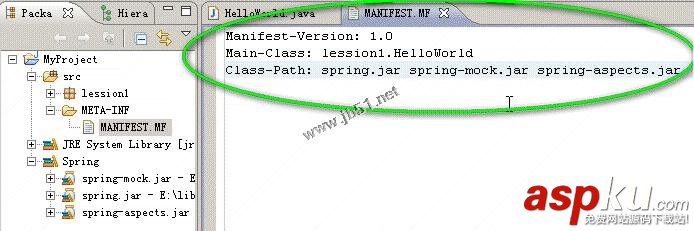
6 、修改我们的HelloWorld, 增加一行,用于方便查看运行效果。
图片为:
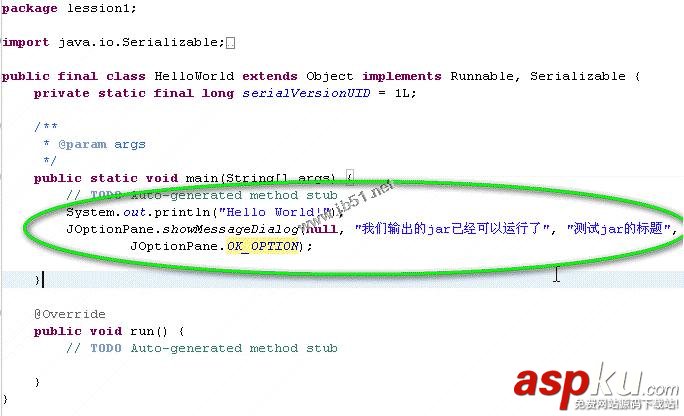
7 、开始导出jar. 从菜单里选择[File] 选择[Export] 。

8、 选择Java下面的JAR file 类型,点击[Next] 。
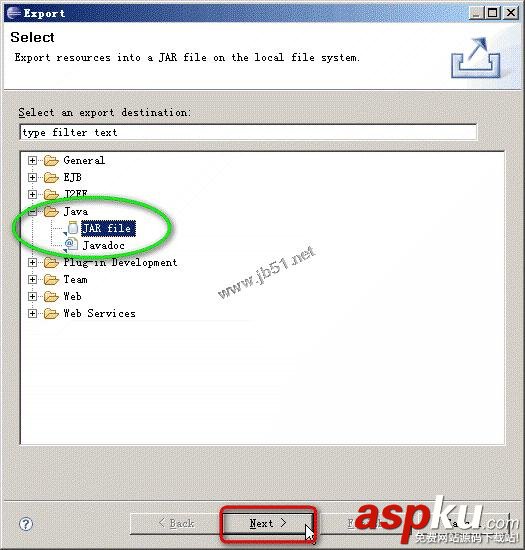
9、 点击[Browse..] 选择我们导出的目标位置 。
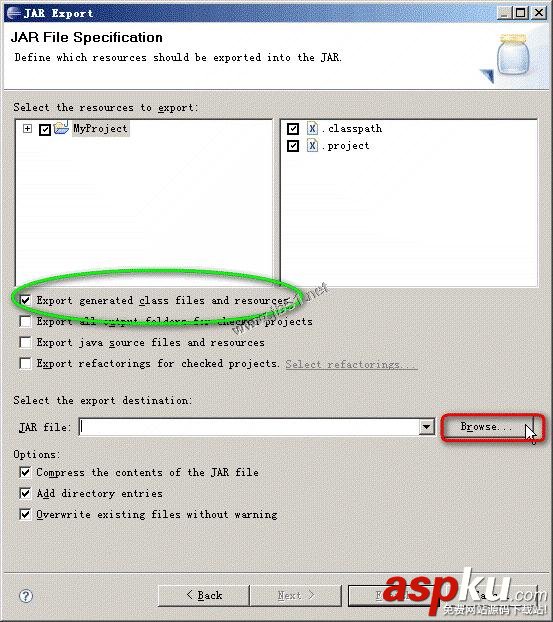
10、 请根据自己情况选择,文件名为MyProject.jar,,点击[保存] 。
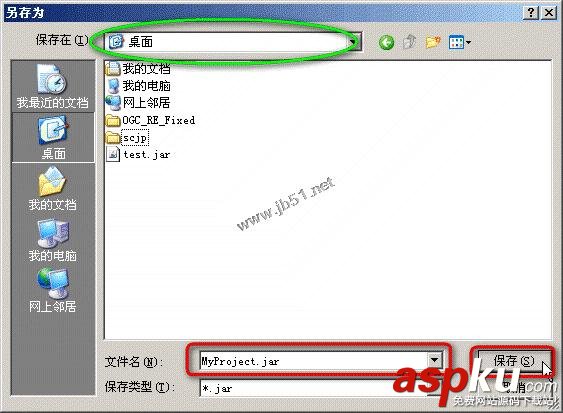
11、 这个页面还有一些参数,第三个是覆盖以前的jar,我们选中,第二个是增加目录,我选上了。
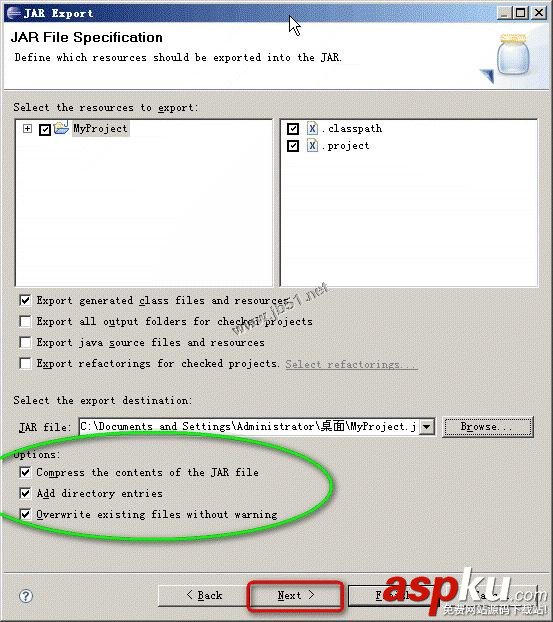
12 、选择[Next] 。
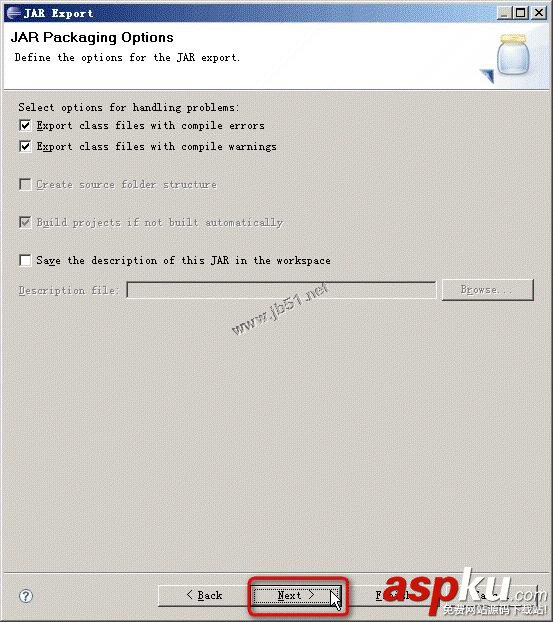
13、 这里默认是生成一个配置文件,我们选择我们前面已经建好的文件。
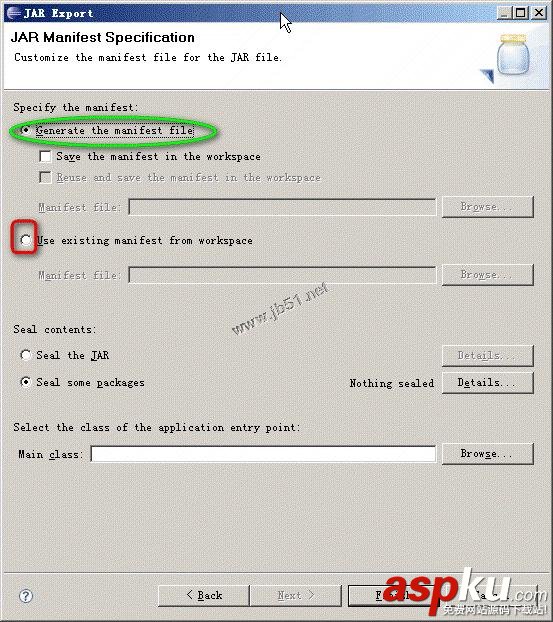
14 、点击[Browse..] 选择文件。
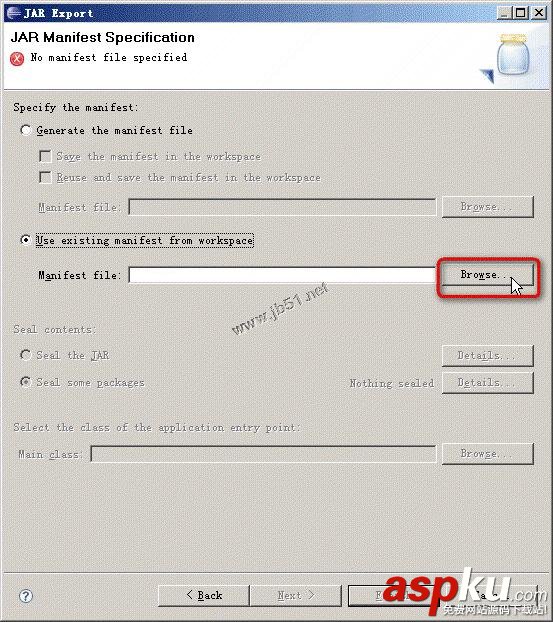
15、 选中我们创建的文件,点击[OK]。
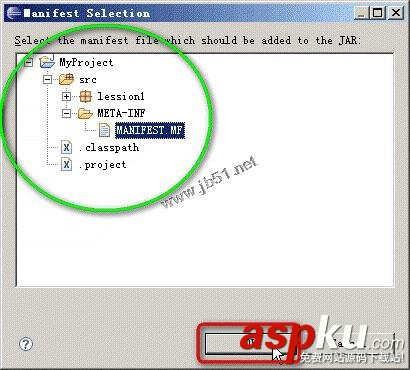
16 、点击[Finish] 。
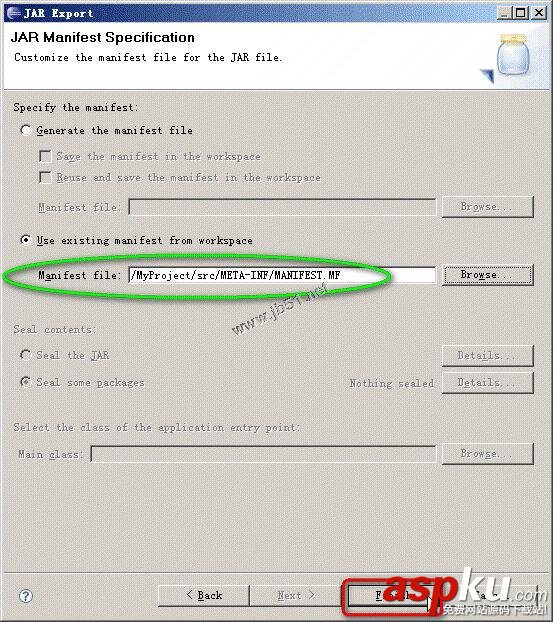
17 、找到我们生成的jar文件,双击运行,得到我们预期的结果。


18 、至此,jar文件创建完毕 。
新闻热点
疑难解答